LocalZero:CiviCRM-Guide: Unterschied zwischen den Versionen
K Kategorie eingetragen |
|||
| Zeile 178: | Zeile 178: | ||
==== Export von Kontaktdaten [Sonderzugriff] ==== | ==== Export von Kontaktdaten [Sonderzugriff] ==== | ||
''Suche (''nach gewünschten Kriterien, z.B. Teil eines Klimaentscheids'') ... > Aktion > Kontakte exportieren > Felder zum Export wählen'' | ''Suche (''nach gewünschten Kriterien, z.B. Teil eines Klimaentscheids'') ... > Aktion > Kontakte exportieren > Felder zum Export wählen'' | ||
[[Kategorie:ToDo]] | |||
Version vom 27. November 2022, 18:37 Uhr
CiviCRM ist unser neues Kontaktpflegesystem. Es hilft, die vielen Interaktionen von GermanZero an einem Ort zu bündeln. Für eine grundlegende Einführung wird auf den Wikipedia-Artikel CiviCRM verwiesen.
NB: In diesem Guide wird kursive Schrift verwendet, um auf konkrete Funktionen oder Felder im CiviCRM zu verweisen.
Allgemeines
Hilfe
Johann Stöcker, Kooperationen & Services
- Mail/MS Teams: johann.stoecker@germanzero.de
- Element: @johann.stoecker:germanzero.org
- WeChange:...
Vorzugsweise Mo, Di, Do
Erste Nutzung
Nach dem Log-In können die Dashlets in der Mitte des Bildschirms nach Bedarf weg- oder dazugeschaltet werden (zunächst sind CiviNews und CiviResources dargestellt, für uns nicht relevant). Im Anschluss lässt sich das System vollständig über die Menü-Schaltflächen am oberen Bildschirmrand bedienen.
Das Menü
Schnellsuche (Lupensymbol ganz links)
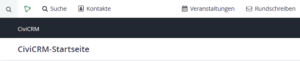
Verschiedene Suchvorgänge sind möglich. Standardeinstellung: Name/E-Mail
Wird ein Name gesucht, ist das Eingabeformat zu beachten: Nachname, Vorname
Sobald ein Name angeklickt wird, öffnet sich die Zusammenfassung des jeweiligen Kontaktes.
Startseite/Abmeldung (grünes Dreiecksymbol)
Hier gelangt ihr zur Startseite zurück und könnt euch von CiviCRM abmelden.
Suche
- Kontakte finden: Suche mit Optionen bzgl. Kontaktart, Gruppe und Tag
- Erweiterte Suche: Suche anhand von Datenfeldern
- Volltextsuche: Suche nach spezifischen Schlagwörtern
- Suchgenerator: kombinierte und/oder ausschließende Suchfunktionalitäten
Kontakte
Hier können neue Kontakte angelegt werden (New Person/New Organisation).
Veranstaltungen
Hier finden sich verschiedene Funktionalitäten für Veranstaltungsmanagement (siehe Anwendungsfälle).
Rundschreiben
Hier finden sich verschiedene Funktionalitäten für Nachrichtenmanagement (siehe Anwendungsfälle).
Kontaktzusammenfassung
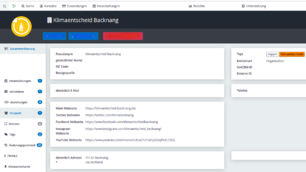
Sobald ihr den Namen einer Person oder Organisation im CiviCRM anklickt, öffnet sich in der Regel eine Zusammenfassung der Kontaktdaten. Diese gibt Auskunft über Kommunikationsdaten, Veranstaltungen, Aktivitäten, Beziehung zu anderen Kontakten, Gruppen, Notizen, Tags und weitere spezifische Daten.
Veranstaltungen
Neben unregelmäßigen Events (z.B. Bundestreffen der Klimaentscheide) nutzen wir drei wiederkehrende Veranstaltungstypen: KE Teamfindung, KE Kick-Off und KE Vernetzungstreffen.
Aktivitäten
Hier entsteht über die Zeit eine Kontakthistorie indem zum einen automatisiert Aktivitäten angelegt werden (Veranstaltungsanmeldungen, Rundmailempfang, etc) und zum anderen manuelle Eintragungen gemacht werdenen können. Letzteres stellt zum Beispiel ein informelles Telefonat zwischen zwei Klimaentscheid-APs dar, zu dem, anders als bei einer Veranstaltung, keine Einladung verschickt wurde. Im Rahmen des KE-Supports empfehlen sich die folgenden Aktivitätstypen: Treffen, Anruf, E-Mail-Kommunikation (bei Bedarf zu ergänzen).
Beim Anlegen einer Aktivität sind die folgenden Felder zu beachten:
- Hinzugefügt von: Hier wird euer Name als GZ-EA festgehalten
- Mit: Hier wird derjenige Kontakt vermerkt um den sich die Aktivität dreht, also z.B. die Personen und oder KEs, welche von euch angerufen oder getroffen wurde. WICHTIG: Ist eine kontaktierete Person Teil einer Organisation, empfielt es sich, die Organisation ebenfalls in die entsprechende Aktivität aufzunehmen.
- Zugewiesen an: Hier können andere Mitarbeitende von Germanzero über die Aktivität in Kenntniss gesetzt werden. WICHTIG: Wenn Zuweisungen genutzt werden, bitte nur an GZ-Mitarbeitende zuweisen (GZ-HA oder GZ-EA). Oftmals landen Zuweisungs-Mails zunächst im SPAM/JUNK-Ordner!
Beziehungen
Beziehungen zwischen Kontakten existieren zweiseitig, d.h. wenn eine Person als Teammitglied eines KE angelegt wird, wird dieser KE gleichzeitig auch als KE-Team dieser Person gespeichert. Im Bereich KE nutzen wir folgende Beziehungen:
| Person | Klimaentscheide |
|---|---|
| KE-Teammitglied | KE-Team |
| KE-Ansprechperson | KE-Team (AP) |
| KE-Pat:in | KE-Team (Patenschaft) |
| KE-SocialMediaMensch | KE-Team (SoMe) |
| KE-WikiZugang | KE-Team (Wiki) |
Gruppen
Gruppen erfüllen im CiviCRM den Zweck der schnellen identifikation von Kontakten anhand geteilter Kriterien. Gruppen können anschließend entweder als Adressliste beim Versand von Mailings genutzt werden, oder um die Zugriffsberechtigungen festzulegen (Auf diese Weise sehen KE-EAs nur die Kontakte des Bereichs Klimaentscheide bei GermanZero). Beim anlegen von Gruppen ist folgendes Schema zu beachten:
Bereichskürzel_Namenskürzel_Thema Bsp: KE_JS_Mailingliste Januar
Notizen
Notizen dienen dem Hinterlegen größerer Mengen an Informationen z.B. um die Benutzerdefinierten Felder nicht mit Fließtexten zu überfüllen. Außerdem können sie genutzt werden um umfangreichere strategische Gedanken oder Vereinbarungen festzuhalten. Es ist möglich, Datein an Notizen anzuhängen.
Tags
Tags nutzen wir primär, um die Zugehörigkeit eines Kontaktes zu einem der GZ-Bereiche zu verdeutlichen. Erstellt ihr einen neuen Kontakt sollte dieser aus diesem Grund das Tag Klimaentscheide tragen.
Klimaentscheide (Nur Organisationen)
Hier werden Informationen bzgl. Phase, Methode, Klimaneutralitätsjahr, Status und Wiki festgehalten.
Anwendungsfälle
Hinweis: Durch Anklicken der blauen Zwischenüberschriften kommst du zu kurzen Videoanleitungen.
Schnellsuche > Nachname, Vorname
Suche > Kontakte finden
Name/Email = Klimentscheid ...
Kontaktart = Organisation
Kontakte > New Organisation
Organisationsname: Klimaentscheid...
Bezugsquelle: ...(Vor und Nachname der anlegenden Person)
Tag: Klimaentscheide
Gruppe: IT_JS_ACL_GZ-LG-KE
Kontakte > New Person
Bezugsquelle: ...(Vor und Nachname der anlegenden Person)
Tag: Klimaentscheide, GZ-EA
Kontaktzusammenfassung (einer Person) > Beziehung > Beziehung hinzufügen > Beziehungstyp > KE-Teammitglied
Suche(nach gewünschten Kriterien, z.B. Alle Leute aus einer Stadt)... > Aktion > Beziehung hinzufügen (z.B. Teammitglied) - zu Organisation > ...
Suche > Erweiterte Suche > Beziehungen > Zielkontakt > Klimentscheid ...
Suche > Erweiterte Suche > Beziehung > Beziehungstyp > KE-Ansprechperson (AP)
Kontaktzusammenfassung (einer Person) > Aktivitäten > Neue Aktivität
Aktivitätstyp wählen (Treffen/Anruf/Email-Kommunikation)
Mit Kontakt: sowohl die Person, als auch den zugeörigen KE vermerken
Status: für Vergangenes = abgeschlossen
Veranstaltungen > Neue Veranstaltung > (von Vorlage >) Informationen anpassen (Link!) > Standort anpassen inkl. Ansprechperson (Standard = Online) und Erinnerung anpassen (Standard = 1d)
WICHTIG: Das Standort-Datenfeld E-Mail 1 wird auf der Webseite als Kontakt dargestellt. Tragt hier also die Mailadresse ein, an welche eventuelle Nachfragen gerichtet werden sollen.
WICHTIG: Die Checkbox Öffentliche Veranstaltung bestimmt darüber, ob das Event auf der GermanZero Veranstaltungsseite erscheint!
WICHTIG: Die Event-Links setzen sich wie folgt zusammen: germanzer.de/events/ + ID-Nummer eures Events (u.a. in der Veranstaltungsübersicht zu finden)!!
Suche(nach gewünschten Kriterien, z.B. Alle Leute aus einer Stadt) > Aktion > E-Mail jetzt senden (an 50 oder weniger) > Veranstaltungslink von der Webseite in die Mail kopieren > Mail verschicken
Suche(nach gewünschten Kriterien, z.B. Alle Leute aus einer Stadt) > Aktion > Gruppe - Kontakte hinzufügen >>> Rundschreiben > Neues Rundschreiben > ...
Rundschreiben > Terminierte Rundschreiben > die EInladung des voherigen Vernetzungstreffen suchen > Kopie > Daten ändern > Senden
Kontaktzusammenfassung (einer Person/einer Organisation) > Veranstaltungen > Veranstaltungsanmeldung hinzufügen ... (Achtung BESTÄTIGUNGSMAIL!!)
Suche (nach gewünschten Kriterien, z.B. Teil eines Klimaentscheids) ... > Aktion > Veranstaltungsteilnehmer/innen registrieren > ... (Achtung KEINE BESTÄTIGUNGSMAIL!!)
Suche > Teilnehmer/innen finden... > Aktion > ...
Export von Kontaktdaten [Sonderzugriff]
Suche (nach gewünschten Kriterien, z.B. Teil eines Klimaentscheids) ... > Aktion > Kontakte exportieren > Felder zum Export wählen
